Để thay đổi phiên bản ASP.NET trên Hosting Windows, bạn có thể thực hiện theo các bước sau:
Bước 1: Đăng nhập vào trang quản lý Hosting.
Bước 2: Chọn Websites & Domains => ASP.NET Settings => Change Version
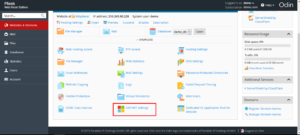
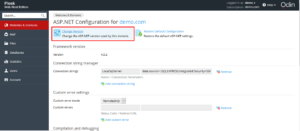
Ở phần Selecting the ASP.NET Version các bạn có thể chọn Version Asp.Net phù hợp với yêu cầu của mã nguồn website, sau đó chọn Apply hoặc OK
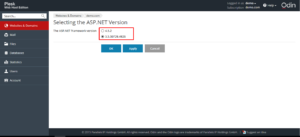
Trên đây là hướng dẫn thay đổi version asp.net trên plesk.
Chúc các bạn thành công!